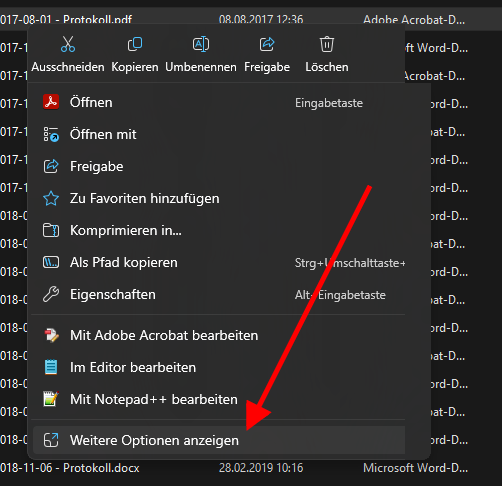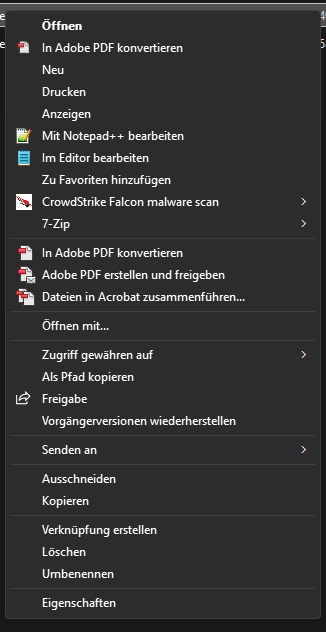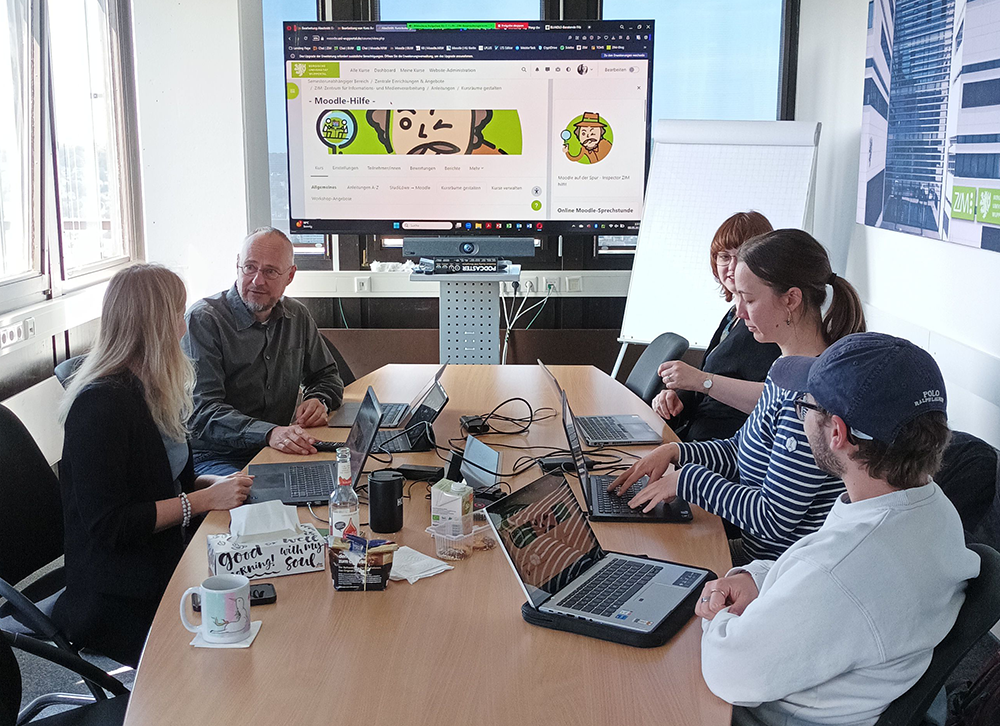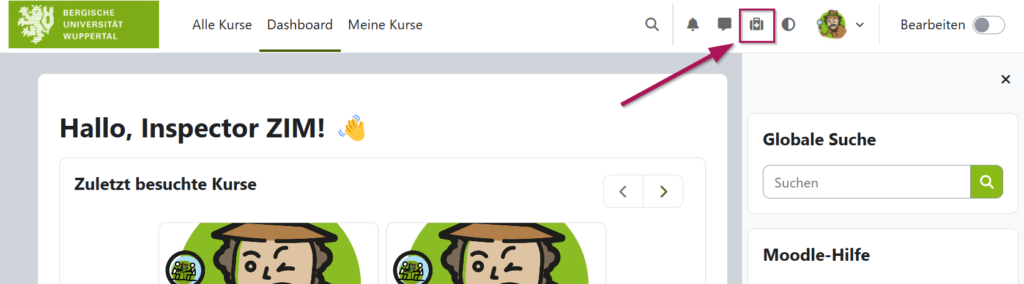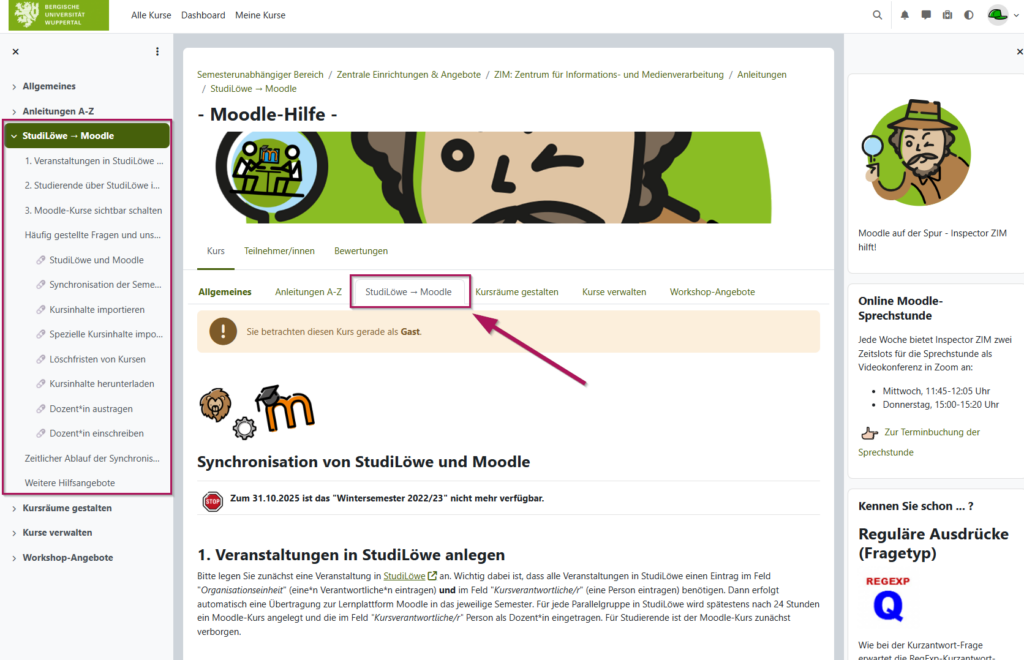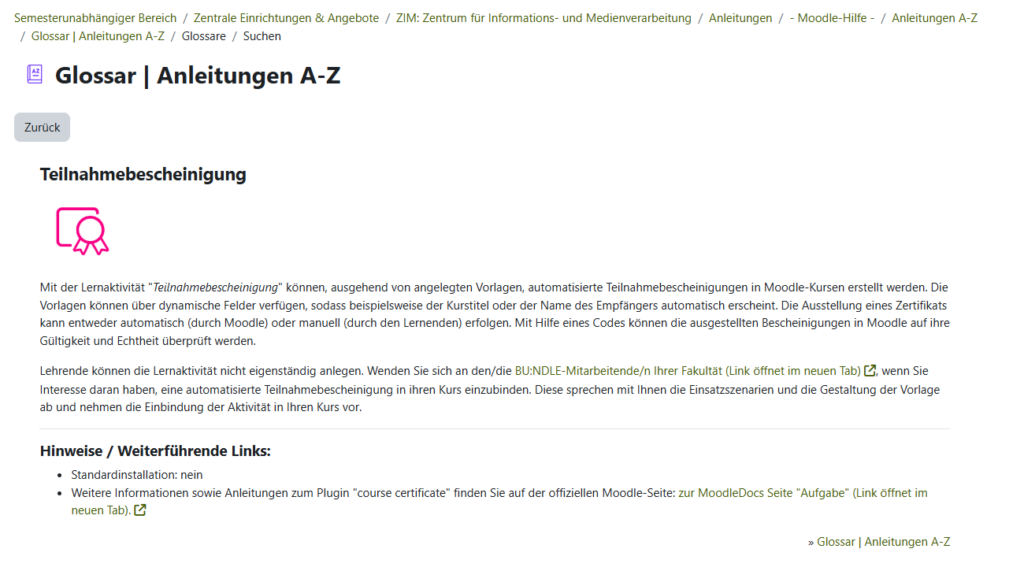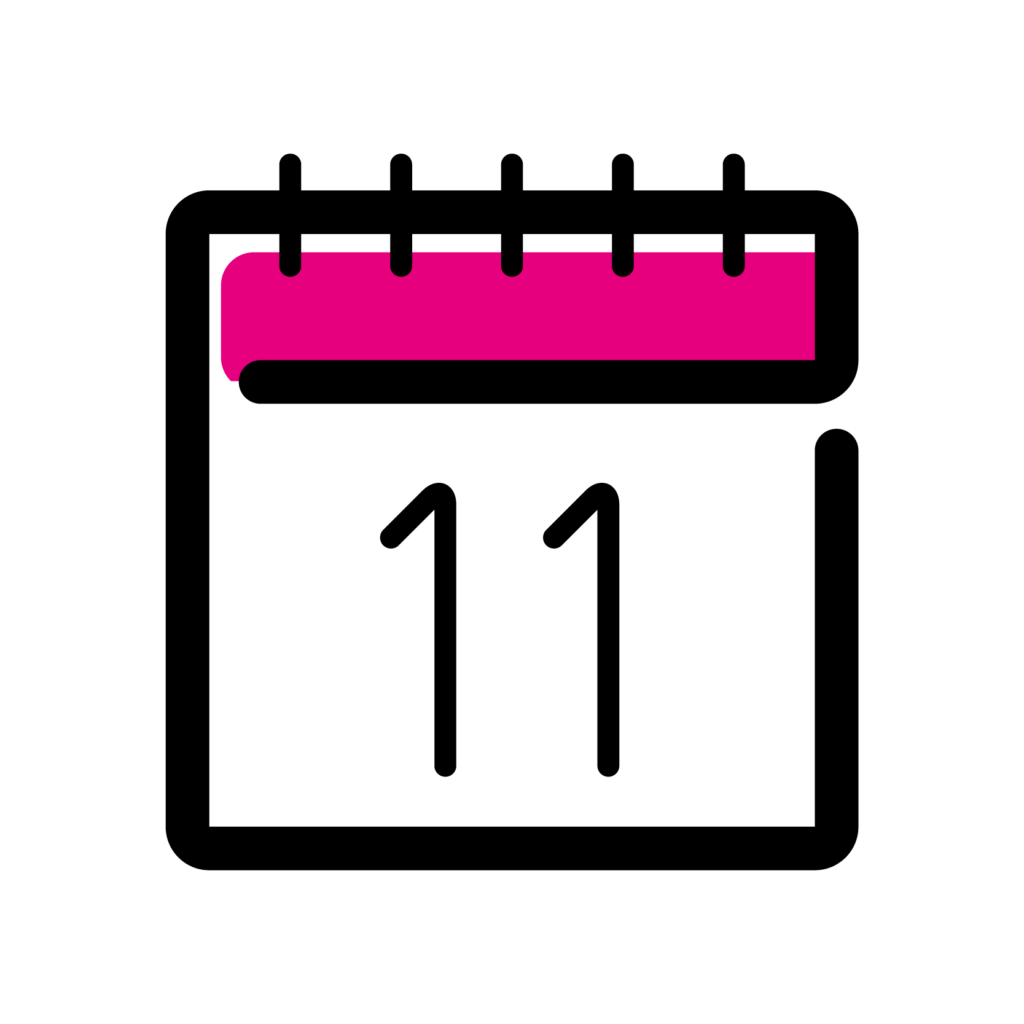In der vergangenen Woche, am 26. Juni 2025, war das ZIM ein Exkursionsort für das Bachelorseminar „The Language Of New Media: Was können (digitale) Medien?“, geleitet von Anna-Maria Nothelfer (Mitarbeiterin am Lehrstuhl Allgemeine Erziehungswissenschaft/Theorie der Bildung). Die Studierenden, die sich zuvor bereits in ihrem Seminar mit medien- und bildungstheoretischen Ansätzen befasst hatten, erhielten einen umfangreichen, praktischen Einblick in den Umgang mit (Bildungs-)Medien an der BUW.
Gestartet wurde im Lernraum des ZIM auf T.11. Jasmin vom Brocke, Frank von Danwitz und Valerie Hindenburg zeigten und diskutierten mit dem Seminar unter anderem die verschiedenen Möglichkeiten des Lernraums, wie die Nutzung von Whiteboards oder dem Aquarium für die Gruppenarbeit. Zudem wurden den Studierenden unterschiedliche Dienste und Tools vorgestellt, die über das ZIM bezogen werden können, beispielsweise die Geräteausleihe, Sciebo oder LimeSurvey.



Im Anschluss präsentierte Hanna Hauch (BU:NDLE-Netzwerk) das Future of Learning Lab der Fakultät 1. Es handelt sich um einen Lehr/Lernraum, welcher mit zahlreichen Medien, z.B. einer Podcast-Aufnahmekabine, ausgestattet ist und von Lehrenden gebucht werden kann. Informationen über die verschiedenen Nutzungsmöglichkeiten können auf der Seite des Future of Learning Lab abgerufen werden.
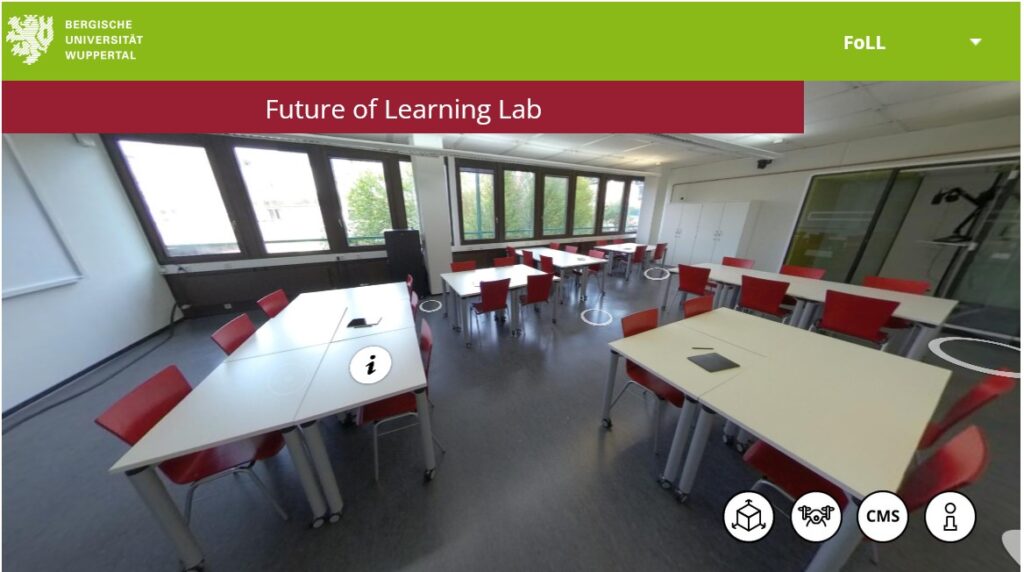
Die letzte Station der Exkursion stellte ein Besuch im Zentralen Medialab des ZIM auf T.14 dar. Dr. Heike Seehagen-Marx gab einen umfangreichen Einblick in die verschiedenen, teilweise fachübergreifenden Projekte, die über das Medialab realisiert werden konnten/können. Mit der Nutzung moderner Technologien wie VR-Brillen, 360°-Kameras können Studierende hier medienbasierte Projekte erstellen. Auch größere Projekte wie Abschlussarbeiten, können in Zusammenhang mit dem Medialab erarbeitet werden.
Über den direkten Austausch mit den Studierenden konnte das E-Learning neue Ideen hinsichtlich der Präsentation der eigenen Dienste gewinnen. Es bedankt sich bei Anna-Maria Nothelfer für ihre Anfrage der Exkursion sowie Hanna Hauch für die gute interdisziplinäre Zusammenarbeit!